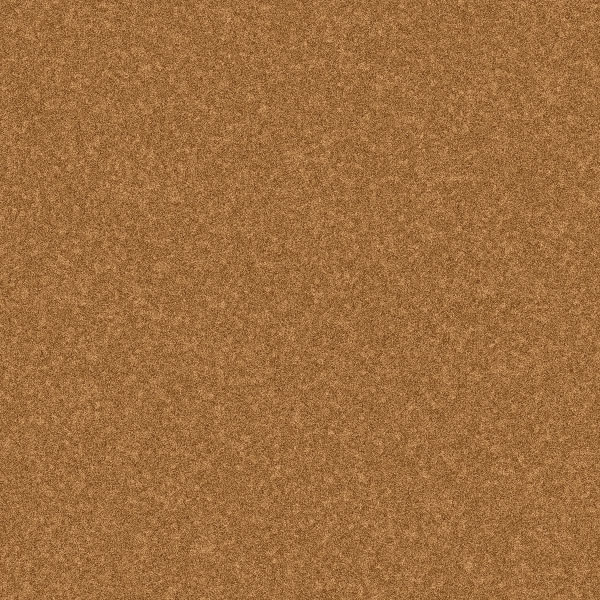
Ce tutoriel vous permet de réaliser rapidement une texture de panneau de liège. Ce tutoriel est disponible sous forme de script, prêt à l’emploi.
Créer la texture liège :
► créer une nouvelle image par Ctrl + N, en 72 ppp avec un fond Blanc
► cliquer sur , Quantité 70%, Répartion Gaussienne, cocher Monochromatique, puis validez la fenêtre

► ajoutez un , Cellule 7
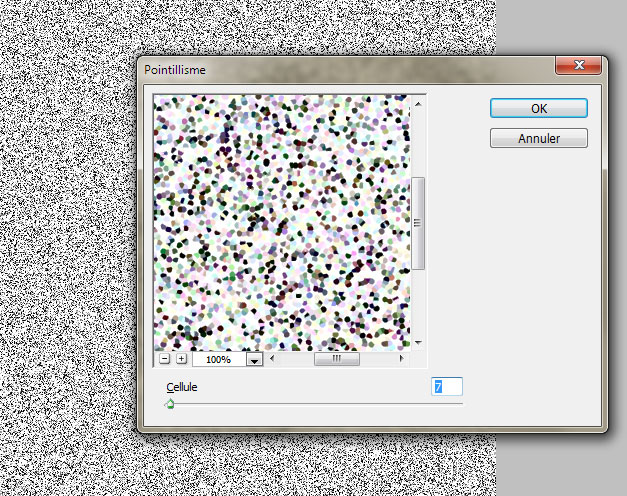
► faites Ctrl + I pour inverser les couleurs
► faites ou Maj + Ctrl + U
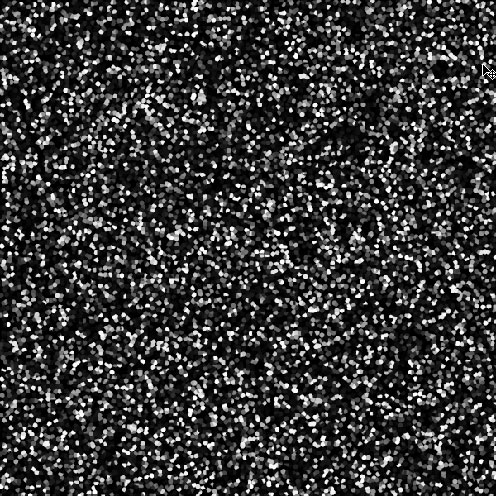
► prenez de la couleur Marron #996838 comme couleur de premier plan et du Marron plus clair #CA9560 comme couleur d’arrière plan

► cliquez sur , ne pas cocher Simuler, et ne pas cocher Inverser puis validez
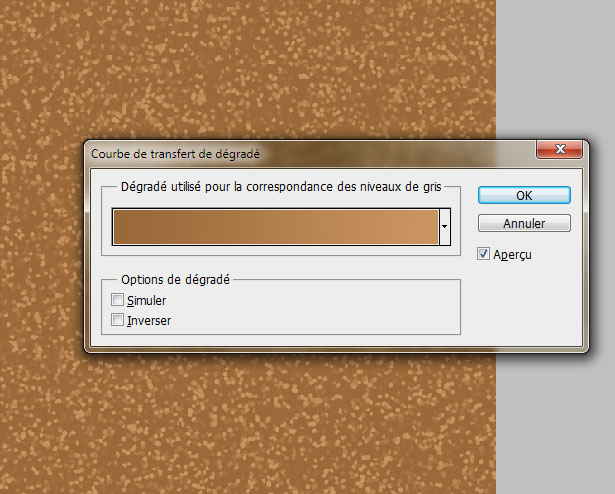
► créez un nouveau calque par Ctrl + Maj + N
► faites Alt + Suppr pour remplir avec la couleur de 1er plan
► cliquez sur et Facteur 15%, Répartion Gaussienne, cochez Monochromatique puis validez
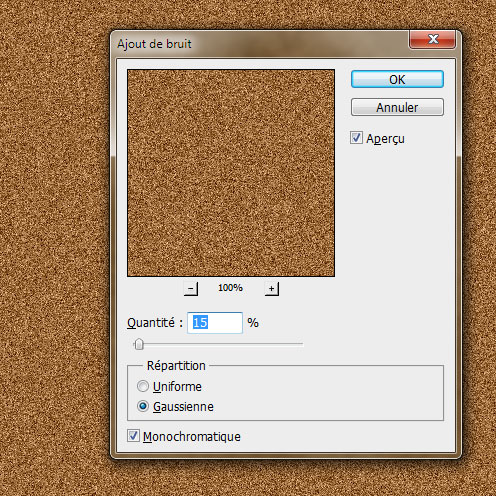
► dans le panneau Calques, baissez l’Opacité du calque à 50%
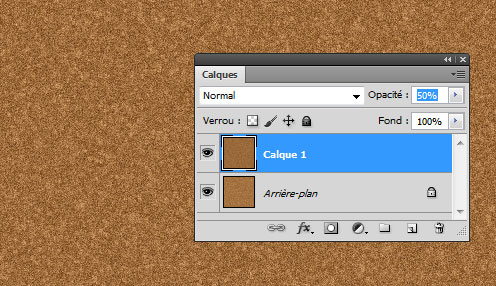
Terminé !
L’image finale se trouve au ▲ début du tutoriel
Télécharger le script :
Télécharger : Action Texture liègeTéléchargé 1811 fois – 1,29 Ko
Compatibilité : fonctionne avec toutes les versions de Photoshop y compris CC 2015. Fonctionne avec PSE 11.
Pour utiliser le script :
- ouvrir une image
- afficher le panneau Scripts, par le menu
- charger le script dans le panneau (par le menu du panneau, en haut à droite),
puis Charger des scripts… et sélectionner le fichier .atn - dans le panneau Scripts, cliquer sur le triangle en début de ligne pour ouvrir le contenu du script
- sélectionner la ligne du script Texture liège
- cliquer sur l’icône Exécuter la sélection, en bas du panneau
Ce tutoriel a été réécrit avec l’autorisation de son auteur.
Ce tutoriel est la propriété du site Photoshoplus. Toute reproduction, exploitation ou diffusion du présent document est interdite.
Photoshoplus ©



Script : mise à jour des informations de compatibilité. Fonctionne avec CC 2015.